现在的电脑主板bios中,如果coms参数设置错误,很容易导致电脑开机运行不正常,但是当我们遇到这种情况而不知所措时,我们该怎么办呢?别着急,飞飞系统小编为广大网友朋友带来了微星主板bios设置coms还原相关教程,请参考以下微星bios设置coms恢复教程。
1、根据电脑启动画面提示的MSI BIOS设置按钮,重新启动电脑,连续快速按下MSI BIOS设置快捷键,进入BIOS主页面,如图:
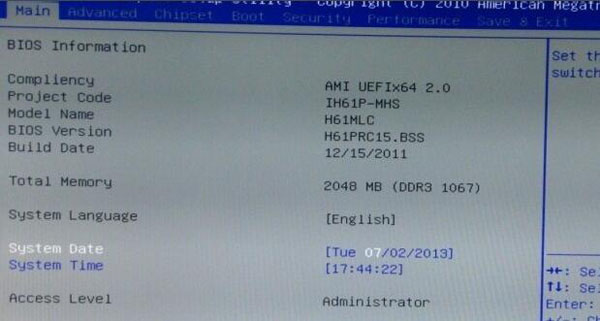
:微星主板bios设置coms还原教程(图1)
2、移动光标选择“保存退出”选项,使用键盘方向键选择“恢复默认值”选项,如图:
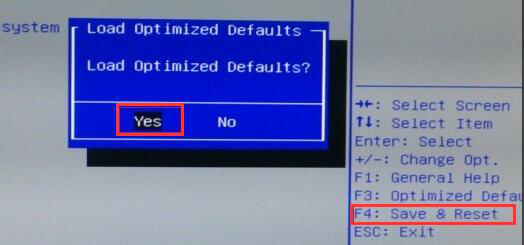
:微星主板bios设置coms还原教程(图2)
3. 屏幕上会弹出恢复出厂设置确认窗口,将光标移至yes 选项并按Enter 键,或按F4 保存并恢复设置,然后按F10 保存并退出。如图所示:
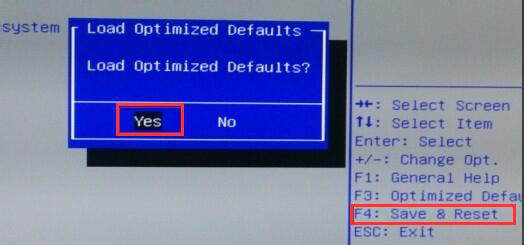
:微星主板bios设置coms还原教程(图3)
MSI BIOS设置COMS恢复教程到此结束。你以为微星主板bios设置coms恢复很简单吗?下一期飞飞系统小编将教大家技嘉主板bios设置为ahci教程。了解更多计算机知识。关注飞飞系统官网
分享到: